Μέθοδοι για την επίλυση του προβλήματος επανεκκίνησης και κατάψυξης Teclast
συμβουλές και κόλπα Android / / August 05, 2021
Ανεξάρτητα από το είδος του smartphone που χρησιμοποιείτε, μπορεί να είναι προϋπολογισμός ή μεσαίο εύρος, θα μπορούσε να είναι πιθανό να γίνει επανεκκίνηση και κατάψυξη. Αυτό μπορεί να δημιουργηθεί λόγω πολλών ζητημάτων, όπως όταν το σύστημα δεν μπορεί να εκτελέσει μια γραμμή κώδικα και την οθόνη του παγώνει ή όταν τα αρχεία κρυφής μνήμης καταστραφούν ή το σύστημα κάνει υπερβολικούς πόρους από ό, τι θα έπρεπε και τι δεν. Αυτός είναι ο λόγος για τον οποίο πολλοί χρήστες έχουν αναφέρει για το πρόβλημα επανεκκίνησης και κατάψυξης του Teclast, αλλά μην ανησυχείτε, καθώς έχουμε τον τέλειο οδηγό αντιμετώπισης προβλημάτων για τη λύση του εδώ.

Πίνακας περιεχομένων
-
1 Μέθοδοι για την επίλυση του προβλήματος επανεκκίνησης και κατάψυξης Teclast
- 1.1 Επανεκκίνηση της συσκευής
- 1.2 Κλείστε όλες τις ενεργές εφαρμογές
- 1.3 Αναγκαστική διακοπή αντιστάσεων εφαρμογών
- 1.4 Κλείστε τις ανεπιθύμητες υπηρεσίες
- 1.5 Διαγραφή ανεπιθύμητων / περιττών εφαρμογών
- 1.6 Ελευθερώστε χώρο αποθήκευσης
- 1.7 Ελέγξτε εάν η κάρτα μνήμης είναι κατεστραμμένη
- 1.8 Εκκαθάριση όλων των τύπων μνήμης cache
- 1.9 Εξετάστε τη μπαταρία και το τούβλο φόρτισης
- 1.10 Εκτελέστε μια σκληρή επαναφορά στη συσκευή
- 1.11 Ζήτα βοήθεια
Μέθοδοι για την επίλυση του προβλήματος επανεκκίνησης και κατάψυξης Teclast
Επανεκκίνηση της συσκευής
Συχνά χαιρετίζεται ως ένας από τους πιο γρήγορους και αποτελεσματικούς τρόπους για να απαλλαγείτε από οποιοδήποτε πρόβλημα που σχετίζεται με το λογισμικό, η επανεκκίνηση της συσκευής λειτουργεί πραγματικά. Εάν η επανεκκίνηση του τηλεφώνου σας γίνεται ξαφνικά, ενδέχεται να αντιμετωπίζετε προβλήματα κατά την εκτέλεση οποιουδήποτε κώδικα που κολλά συχνά ή μπορεί να υπάρχει κάποιο πρόβλημα που σχετίζεται με τους πόρους που ενεργοποιεί την εκκίνηση της συσκευής. Από την άλλη πλευρά, το πάγωμα της οθόνης είναι αρκετά συνηθισμένο όταν το σύστημα είναι υπερφορτωμένο, υπερβολικά επεξεργασμένο ή όταν οι εφαρμογές καταρρέουν λόγω διαφόρων σφαλμάτων ή όταν οι απαιτούμενοι πόροι δεν πληρούνται και ούτω καθεξής. Αυτό είναι όπου η επανεκκίνηση δύναμης τίθεται σε λειτουργία καθώς δεν μπορείτε να κάνετε μια κανονική επανεκκίνηση ως οθόνη εάν είναι παγωμένη. Για να πραγματοποιήσετε μια επανεκκίνηση δύναμης, θα πρέπει να πατήσετε τόσο την ένταση όσο και την ένταση πάνω ή κάτω με βάση τη μάρκα ή το μοντέλο και αυτό πρέπει να επανεκκινήσει το σύστημα αμέσως.
Κλείστε όλες τις ενεργές εφαρμογές
Δεν έχει νόημα να διατηρήσετε ενεργές ορισμένες εφαρμογές για μεγαλύτερη διάρκεια. Εδώ, οι ενεργές εφαρμογές δεν σημαίνουν μόνο την εφαρμογή στην οποία εργάζεστε ή χρησιμοποιείτε αυτήν τη στιγμή, αλλά και εκείνες στις οποίες έχετε πρόσβαση αλλά δεν βγήκατε σωστά και αυτές οι εφαρμογές αλλάζουν σε εφαρμογές φόντου. Όταν το σύστημα χειρίζεται πάρα πολλές εφαρμογές ταυτόχρονα, τείνει να υποφέρει λόγω ανεπαρκών πόρων ή έτσι καθώς ο χειρισμός πάρα πολλών εφαρμογών δεν είναι απλή εργασία. Επιπλέον, τα smartphone με λιγότερη μνήμη RAM υποφέρουν από την πιο βλάβη που συχνά προκαλούν επανεκκίνηση και πρόβλημα κατάψυξης και γι 'αυτό σας συνιστούμε να απενεργοποιήσετε όλες τις εφαρμογές ταυτόχρονα εάν είναι η οθόνη εργαζόμενος.
Αναγκαστική διακοπή αντιστάσεων εφαρμογών
Γνωρίζετε ότι πρέπει να πατήσετε "πρόσφατες" εφαρμογές και να σύρετε όλες τις εφαρμογές για να τις κλείσετε, αλλά είναι πραγματικά κλειστές; Λοιπόν, η απάντηση είναι ότι οι περισσότερες από τις εφαρμογές θα κλείσουν μετά από αυτό, αλλά όχι όλες οι εφαρμογές. Εκεί μπαίνει στο παιχνίδι η δύναμη διακοπής. Μπορείτε να επισκεφθείτε Ρυθμίσεις → Εφαρμογές → Εκτελείται και πατήστε σε κάθε μεμονωμένη εφαρμογή που εμφανίζεται εδώ «Δύναμη στάση» το. Λάβετε υπόψη ότι υπάρχουν ορισμένοι περιορισμοί, δηλαδή δεν πρέπει να αγγίζετε εφαρμογές συστήματος που διαφορετικά θα προκαλούσαν πρόβλημα κατά τη χρήση της συσκευής, οπότε θα πρέπει να κάνετε λήψη μόνο εφαρμογών.
Κλείστε τις ανεπιθύμητες υπηρεσίες
Ένας άλλος βασικός λόγος για τον οποίο η οθόνη παγώνει σε ένα smartphone είναι εάν οι υπηρεσίες όπως Wi-Fi, NFC, Bluetooth κ.λπ. είναι ενεργοποιημένες για μεγαλύτερη διάρκεια. Αυτό συνήθως αυξάνει την πίεση στον επεξεργαστή, ακόμη και αν δεν χρησιμοποιείται, αλλά εξακολουθεί να είναι ενεργό και συχνά προκαλεί εξάντληση της μπαταρίας. Έτσι, η λύση είναι να κλείσετε απλώς όλες αυτές τις υπηρεσίες αμέσως.
Διαγραφή ανεπιθύμητων / περιττών εφαρμογών
Τα smartphone Android διαθέτουν πληθώρα προεγκατεστημένων εφαρμογών και, στη συνέχεια, είμαστε ελεύθεροι να κατεβάζουμε όσο το δυνατόν περισσότερες εφαρμογές από το Google Play Store. Αυτό μπορεί να φαίνεται λογικό, αλλά το θέμα είναι, όσο περισσότερες εφαρμογές εγκαθιστάτε, τόσο υψηλότεροι θα είναι οι πόροι για να υποστηρίξετε αυτές τις εφαρμογές όταν λειτουργούν. Δεδομένου ότι δεν εφαρμόζουν όλοι μόνο μια χούφτα χρήσιμων εφαρμογών, συνήθως καταλήγουμε να εγκαταστήσουμε μια εφαρμογή που θα χρησιμοποιούσαμε μία φορά και θα ξεχνούσαμε για το υπόλοιπο της ζωής μας. Αυτές οι εφαρμογές δίνουν μεγάλη πίεση στον επεξεργαστή, τη μνήμη RAM, την αποθήκευση και την μπαταρία ακόμα και όταν είναι κλειστές και στην πραγματικότητα, ορισμένες από αυτές τις εφαρμογές έχουν την τάση να ξυπνούν στο παρασκήνιο. Επομένως, η γρήγορη λύση είναι να απεγκαταστήσετε αυτές τις ανεπιθύμητες εφαρμογές μια για πάντα. Πρέπει να επισκεφθείτε Ρυθμίσεις → Εφαρμογές → Όλες και ελέγξτε τη λίστα των ανεπιθύμητων εφαρμογών για εκκαθάριση.
Ελευθερώστε χώρο αποθήκευσης
Στη συνέχεια, ο αποθηκευτικός χώρος είναι ένας βασικός πόρος σε ένα smartphone και εάν δεν υπάρχει αρκετός χώρος για χρήση από εφαρμογές, το τηλέφωνο θα καταλήξει να αντιμετωπίζει πολλά προβλήματα, όπως το πρόβλημα της επανεκκίνησης και της κατάψυξης. Αυτός είναι ο λόγος για τον οποίο οι ειδικοί προτείνουν στους χρήστες να απελευθερώσουν τον εσωτερικό χώρο αποθήκευσης για να κρατήσουν το τηλέφωνο μακριά από τυχόν προβλήματα.
Για οποιοδήποτε smartphone με 32 GB ή περισσότερο χώρο αποθήκευσης, η αποθήκευση πάρα πολλών δεδομένων εσωτερικά δεν είναι μεγάλη υπόθεση, αλλά αυτό είναι τελείως διαφορετικό για smartphone με ίσως 4 GB / 8 GB / 16B εσωτερική αποθήκευση και δεδομένου ότι τα smartphone Android διανέμονται σε διαφορετικό φάσμα εσωτερικής αποθήκευσης, αυτό σημαίνει ότι υπάρχει μια πληθώρα smartphone με λιγότερα εσωτερικά αποθήκευση. Αυτό είναι όπου ο εξωτερικός χώρος αποθήκευσης μέσω του Google Drive ή ακόμη και της κάρτας μνήμης μπαίνει στο παιχνίδι. Αλλά πρώτα, ελευθερώστε λίγο χώρο στον εσωτερικό χώρο αποθήκευσης για να αποφύγετε τυχόν προβλήματα σε ένα smartphone.
Ελέγξτε εάν η κάρτα μνήμης είναι κατεστραμμένη
Μόλις πρόσθεσα ότι η χρήση κάρτας μνήμης θα επεκτείνει την χωρητικότητα αποθήκευσης χωρίς να τονίζει τον εσωτερικό χώρο αποθήκευσης που θα μπορούσε να προκαλέσει επανεκκίνηση και πρόβλημα κατάψυξης. Αλλά αν δεν χρησιμοποιούνται σωστά, οι κάρτες μνήμης έχουν την τάση να καταστρέφονται εύκολα. Αυτός είναι ο λόγος για τον οποίο πρέπει να το χρησιμοποιείτε σωστά και να λαμβάνετε αντίγραφο ασφαλείας στο Google Drive ή οπουδήποτε θέλετε να μείνετε μπροστά ακόμα και αν η κάρτα μνήμης σταματήσει να ανταποκρίνεται όταν ενδέχεται να μην μπορείτε να ανακτήσετε τα περισσότερα δεδομένα θήκες.
Εκκαθάριση όλων των τύπων μνήμης cache
Μιλάμε για πρόβλημα επανεκκίνησης και κατάψυξης του Teclast που σημαίνει ότι δεν μπορούμε να παραλείψουμε αρχεία προσωρινής μνήμης. Αυτά τα αρχεία δημιουργούνται προσωρινά και αποθηκεύονται από το σύστημα κάθε φορά που ο χρήστης αποκτά πρόσβαση σε οποιαδήποτε εφαρμογή ή υπηρεσία και αυτό βοηθά στην ανάκτηση της σχετικής εφαρμογής γρηγορότερα όταν ο χρήστης το ζητήσει. Ωστόσο, τα αρχεία προσωρινής μνήμης είναι ευάλωτα και μπορούν εύκολα να μολυνθούν από κακόβουλο λογισμικό, ransomware, ιούς, σφάλματα και άλλα. Αυτός είναι ο λόγος για τον οποίο οι ειδικοί συμβουλεύουν τους χρήστες να απλώς εκκαθαρίζουν όλους τους τύπους αρχείων προσωρινής μνήμης από καιρό σε καιρό και αυτό είναι κάτι που θα παρατηρήσετε όσον αφορά την απόδοση, καθώς τα αρχεία προσωρινής μνήμης καθιστούν το σύστημα αργό. Εδώ είναι μερικοί τρόποι με τους οποίους μπορείτε να εκκαθαρίσετε διαφορετικούς τύπους μνήμης cache.
Χρήση εφαρμογών τρίτων: Υπάρχουν πολλές εφαρμογές διαθέσιμες Google Play Store that επιτρέπει τη διαγραφή αρχείων προσωρινής μνήμης όπως Εκκαθάριση Avast. Αυτές οι εφαρμογές απαιτούν ένα μόνο κουμπί για να απαλλαγούν από όλα τα αρχεία προσωρινής μνήμης.
Διαγραφή προσωρινής μνήμης εφαρμογής: Αυτή είναι μια μη αυτόματη διαδικασία που απαιτεί από τους χρήστες να προχωρήσουν «Ρυθμίσεις → Εφαρμογές → Λήψη» όπου μπορούν να πατήσουν σε κάθε εφαρμογή ξεχωριστά και να απαλλαγούν από αρχεία προσωρινής μνήμης απλώς διαγράφοντας «em πατώντας«Εκκαθάριση προσωρινής μνήμης' και «Εκκαθάριση χώρου αποθήκευσης».
Διαγραφή προσωρινής μνήμης αποθήκευσης: Ένας άλλος τύπος αρχείων προσωρινής μνήμης είναι η προσωρινή μνήμη αποθήκευσης στην οποία μπορείτε να αποκτήσετε πρόσβαση Ρυθμίσεις → Αποθήκευση → Μνήμη προσωρινής μνήμης.
Σκουπίστε το διαμέρισμα της προσωρινής μνήμης: Τέλος, η επόμενη διαδικασία που πρέπει να ακολουθήσετε είναι να διαγράψετε το διαμέρισμα προσωρινής αποθήκευσης που είναι προσβάσιμο μέσω της λειτουργίας ανάκτησης στο οποίο μπορείτε να αποκτήσετε πρόσβαση χρησιμοποιώντας τη διαδικασία που αναφέρεται στο «Σκληρή επαναφορά» Ενότητα.
Εξετάστε τη μπαταρία και το τούβλο φόρτισης
Έχετε κάνει λάθος εάν πιστεύετε ότι η μπαταρία ή το τούβλο φόρτισης μπορεί να προκαλέσει πρόβλημα επανεκκίνησης και κατάψυξης. Αυτό συμβαίνει επειδή η ασυμβίβαστη ή ανάρμοστη μπαταρία ή το τούβλο φόρτισης ή εάν κάποιο από τα εξαρτήματα είναι κατεστραμμένο μπορεί να εισαγάγει ορισμένα προβλήματα που μπορείτε να επιλύσετε απλά ελέγχοντας και επισκευάστε αυτά τα στοιχεία εάν απαραίτητη.
Εκτελέστε μια σκληρή επαναφορά στη συσκευή
Το τελικό βήμα σε αυτόν τον οδηγό αντιμετώπισης προβλημάτων επανεκκίνησης και κατάψυξης είναι να εκτελέσετε μια σκληρή επαναφορά στο smartphone Teclast που θα σας βοηθήσει να απαλλαγείτε τα περισσότερα από τα προβλήματα που προκλήθηκαν στο μπροστινό μέρος του λογισμικού, αλλά δεν θα ήταν καλό αν το πρόβλημα σχετίζεται με το υλικό που πρέπει να προσέξετε και να λάβετε ένα αντίγραφο ασφαλείας πριν ενέργεια.
- Πρώτα επάνω, απλώς πατήστε το κουμπί τροφοδοσίας για να κλείσετε τη συσκευή.
- Στη συνέχεια είναι να πατήσετε και τα δύο power + ένταση κουμπιά μαζί για να το ενεργοποιήσετε για να μπείτε στη λειτουργία ανάκτησης που θα διαρκούσε αρκετά δευτερόλεπτα όπου πρέπει να κρατήσετε τα κουμπιά μέχρι να Λογότυπο Android δεν εμφανίζεται στην οθόνη.
- Μπορείτε να αφήσετε το κουμπί τώρα και να περιμένετε να εμφανιστεί το μενού.
- Στη συνέχεια, ορίστε την επιλογή που λέει «Διαγραφή δεδομένων / επαναφορά εργοστασιακών ρυθμίσεων» και 'Ναι, διάγραψε όλα τα δεδομένα χρήστη' για να επιβεβαιώσετε τις εν λόγω ενέργειες και εκεί έχετε.
- Τέλος, επιλέξτε 'επανεκκινήστε το σύστημα τώρα' και ρυθμίστε τη συσκευή για να επαληθεύσετε εάν υπάρχει πρόβλημα ή όχι.
Ζήτα βοήθεια
Αυτό είναι πιθανώς το τελευταίο πράγμα που θα μπορούσατε να κάνετε για να διορθώσετε το πρόβλημα επανεκκίνησης και κατάψυξης του Teclast εάν έχετε κολλήσει κάπου ή δεν μπορεί να λειτουργήσει σωστά το τηλέφωνο, ακόμη και μετά από τον οδηγό αντιμετώπισης προβλημάτων που αναφέρεται πάνω από. Πρέπει να αναφέρετε το ζήτημα σε εξουσιοδοτημένο ή τρίτο κέντρο σέρβις και να σημειώσετε ότι οι χρεώσεις επισκευής και αντικατάστασης και άλλες διαφέρουν σε αυτά τα κέντρα.
Με μια εμπειρία άνω των 4 ετών που εκτείνεται σε διάφορα είδη κάτω από τη συγγραφή περιεχομένου, ο Aadil είναι επίσης ένας ενθουσιώδης ταξιδιώτης και ένας τεράστιος φίλος της ταινίας. Ο Aadil κατέχει έναν ιστότοπο τεχνολογίας και είναι ενθουσιασμένος για τηλεοπτικές σειρές όπως οι Brooklyn Nine-Nine, Narcos, HIMYM και Breaking Bad.

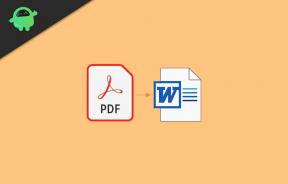

![Λίστα καλύτερων προσαρμοσμένων ROM για Xiaomi Mi 10T [Ενημερώθηκε]](/f/53b8fc5f25b24a70e6f67592e9ac751d.jpg?width=288&height=384)